Wenn wir mit Servern arbeiten, deren Betriebssystem Windows Server 2019 ist , arbeiten wir zweifellos mit einem zuverlässigen, sicheren und skalierbaren System, mit dem wir verschiedene Konfigurations- und Elementverwaltungsfunktionen viel zentraler und direkter ausführen können. für jede verfügbare Rolle.
Zur Aufrechterhaltung der besten Funktionen des Servers gehört es zu den grundlegenden, aber grundlegenden Aufgaben, den Benutzern und den Teams der Organisation Berechtigungen und Aktionen zuzuweisen, diese zu bearbeiten oder zu entfernen. Wenn dies einzeln durchgeführt würde, würde es zu lange dauern, bis Microsoft die Gruppenrichtlinie (Group Policy, GPO) entwickelt hat , damit jede Änderung oder Reihenfolge, die erstellt wird, automatisch auf alle Computer in der Organisationseinheit repliziert wird wo das Gruppenrichtlinienobjekt erstellt wurde oder in der gesamten Domäne.
TechnoWikis wird im Detail analysieren, was die Gruppenrichtlinienobjekte sind und wie wir die Verwaltungskonsole von diesen verwenden können, um alle ihre Funktionen zu verstehen und die Steuerungsaufgaben auf eine viel besser organisierte Weise auszuführen. Dafür verwenden wir Windows Server 2019 .
Die Grundkonfiguration der Gruppenrichtlinie wird in einem Gruppenrichtlinienobjekt gespeichert. Daher kann jedes Gruppenrichtlinienobjekt mehrere Richtlinieneinstellungen sowohl im Dateisystem als auch im Active Directory darstellen. Das lokale Gruppenrichtlinienobjekt, auch als lokales Gruppenrichtlinienobjekt bezeichnet, wird auf jedem Computer einzeln im ausgeblendeten Windows-Verzeichnis im Pfad gespeichert:
C: Windows System32 GroupPolicyUsers
In dieser Umgebung verfügen alle Computer, deren Betriebssystem Windows ist, über ein lokales Gruppenrichtlinienobjekt , unabhängig davon, ob dieses Team Teil einer Active Directory-Umgebung ist oder nicht. Alle lokalen Gruppenrichtlinienobjekte werden immer verarbeitet, da auf Active Directory basierende Gruppenrichtlinienobjekte aufgrund ihrer Domänenfunktionen eine viel höhere Priorität als andere haben.
Wenn Sie nun eine Domäne in Windows Server 2019 konfigurieren, werden die Gruppenrichtlinienobjekte in dieser Domäne als Sammlung von Gruppenrichtlinieneinstellungen gebildet, die als virtuelles Objekt gespeichert werden. Dies wird durch zwei Werte definiert, die ein Gruppenrichtliniencontainer und eine Gruppenrichtlinienvorlage sind.
Mit dem Gruppenrichtliniencontainer, in dem die mit den Eigenschaften eines Gruppenrichtlinienobjekts verknüpften Informationen gehostet werden, werden sie in Active Directory auf jedem Domänencontroller in der ausgewählten Domäne gespeichert. Während die Gruppenrichtlinienvorlage für das Speichern der Daten in einem Gruppenrichtlinienobjekt verantwortlich ist, speichern Sie diese im Ordner SYSVOL im Unterverzeichnis / Policies.
Aus diesem Grund wirkt sich das Erstellen oder Bearbeiten eines Gruppenrichtlinienobjekts auf alle Benutzer und Computer aus, die sich in Standorten, Domänen und Organisationseinheiten (Organisationseinheiten) befinden.
Da die Gruppenrichtlinienobjekte Gruppenrichtlinieneinstellungen enthalten, können diese Gruppenrichtlinienobjekte in der Gruppenrichtlinienkonsole oder in der Richtlinienverwaltungskonsole konfiguriert, wiederhergestellt, kopiert und abgegrenzt werden. Dies ermöglicht eine viel direktere Kontrolle über sie.
Fangen wir an, alle Kapitel dieses großartigen Tutorials zu lesen und daraus zu lernen.
1. So installieren Sie die GPMC-Konsole in Windows Server 2019, 2016
Um die Gruppenrichtlinienkonsole (Group Policy Console, GPMC) in Windows Server 2019 zu installieren, müssen Sie das Dienstprogramm “Server Administrator” aufrufen und dort eine der folgenden Optionen verwenden:
- Gehen Sie zum Menü “Verwalten”> “Rollen und Merkmale hinzufügen”.
- Klicken Sie im zentralen Bereich des Administrators auf die Zeile “Rollen und Merkmale hinzufügen”.
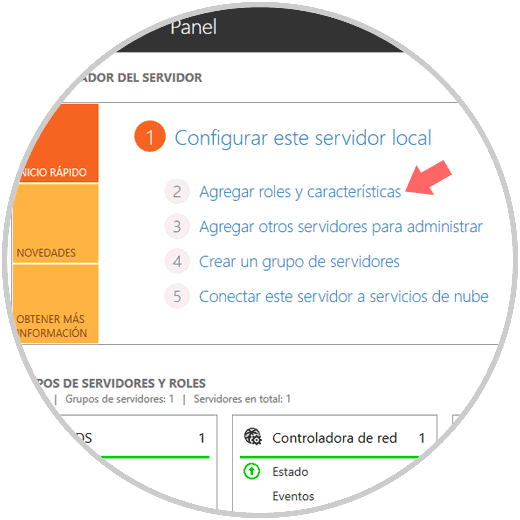
Im erweiterten Fenster gehen wir zum Bereich “Merkmale” und aktivieren dort das Feld “Gruppenrichtlinienverwaltung”. Klicken Sie auf “Weiter” und folgen Sie den Schritten des Assistenten.
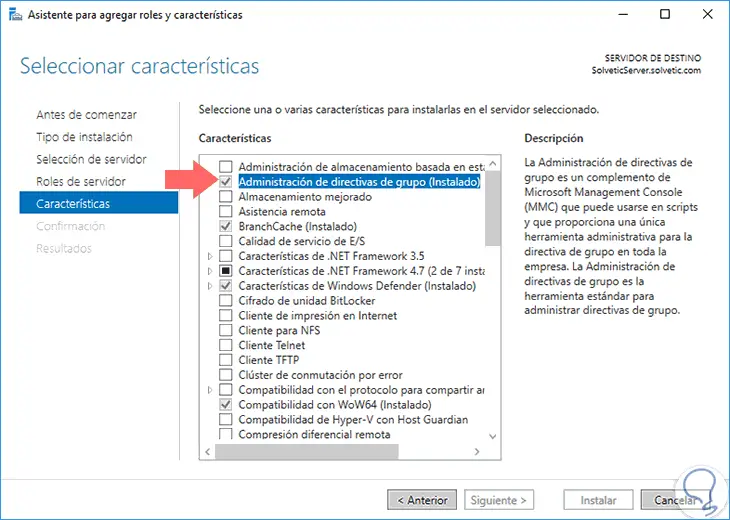
Zum Öffnen der GPMC-Konsole stehen zwei Alternativen zur Verfügung:
- Wir können zum Menü “Extras” gehen und dort die Option “Gruppenrichtlinien-Manager” auswählen.
- Mit der Tastenkombination:
+ R
Jetzt können wir den Befehl ausführen:
gpmc.msc
Drücke “Enter” oder “Accept” [/ panelplain]
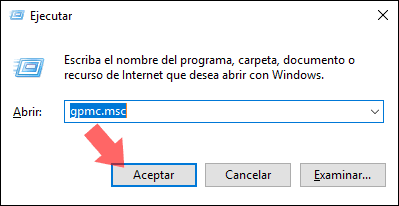
Die Umgebung, die wir sehen werden, wird die folgende sein: 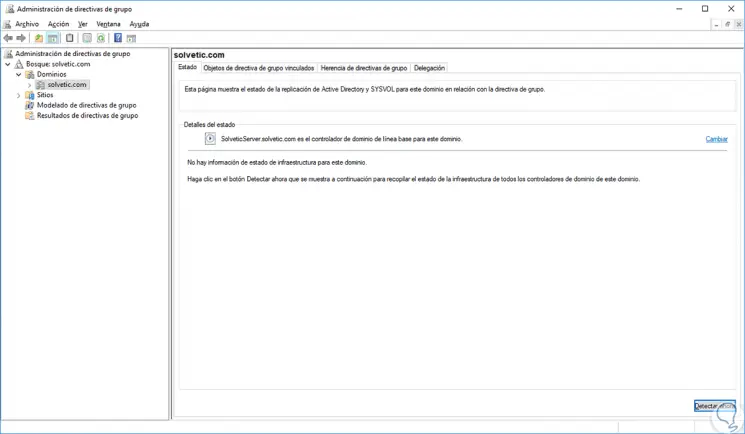
In der Administrationskonsole finden Sie unsere Domain, die Sites und die verschiedenen Optionen von Organisationseinheiten, die wir in der Domain erstellt haben.
Wir können verschiedene Aufgaben von der Konsole aus ausführen. Das werden wir im Detail analysieren.
